CAD如何調(diào)整圖層鎖定后的褪色度
在使用CAD繪圖時,合理運用圖層鎖定功能可以有效避免誤操作,但被鎖定的圖層通常會以褪色(灰顯)狀態(tài)顯示,可能會影響設計時的視覺判斷。如果你希望調(diào)整鎖定圖層的褪色程度,使其更清晰或更淡化以適應不同的繪圖需求,那么自定義圖層鎖定后的褪色度,如何操作?小編今天介紹具體的操作方法,繼續(xù)往下看看。

圖層鎖定后的褪色度,是系統(tǒng)變量LAYLOCKFADECTL控制。該系統(tǒng)變量值越大,褪色越多。
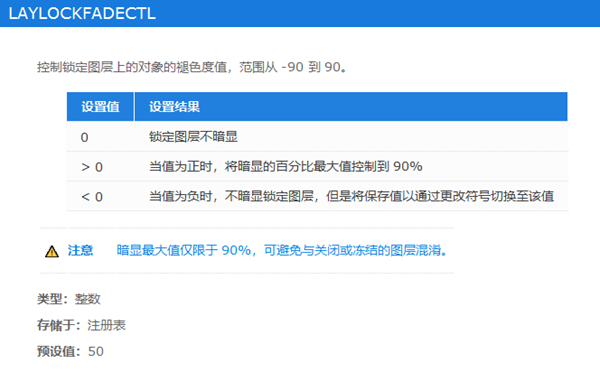
我們可以在命令欄輸入【LAYLOCKFADECTL】,回車,設置其新值(0-90),值越大,圖層鎖定后越暗。下圖是將值調(diào)大后的效果。
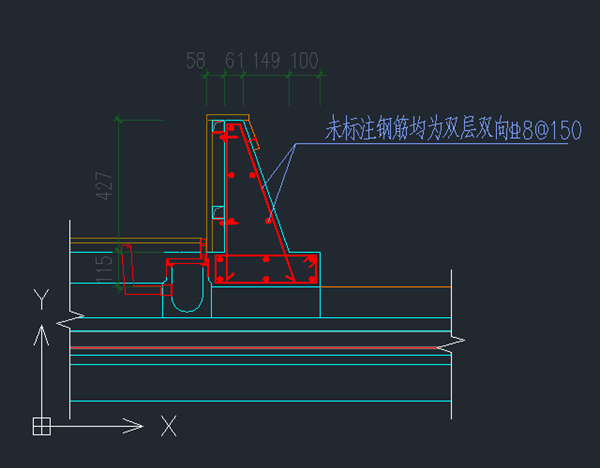
以上就是CAD調(diào)整圖層鎖定后的褪色度的操作方法,希望能解決你的困擾,更多CAD資訊請關注我們官網(wǎng)。
推薦閱讀:三維CAD
推薦閱讀:CAD制圖
·數(shù)字化轉(zhuǎn)型正當時!中望+博超全國產(chǎn)電力行業(yè)解決方案助力行業(yè)創(chuàng)新發(fā)展2025-03-27
·中望隆迪落戶上海,開啟中國工業(yè)軟件產(chǎn)業(yè)升級新征程2025-03-25
·中望軟件2025經(jīng)銷商大會圓滿召開,共繪工軟生態(tài)新藍圖2025-03-17
·中望CAx一體化技術研討會:助力四川工業(yè),加速數(shù)字化轉(zhuǎn)型2024-09-20
·中望與江蘇省院達成戰(zhàn)略合作:以國產(chǎn)化方案助力建筑設計行業(yè)數(shù)字化升級2024-09-20
·中望在寧波舉辦CAx一體化技術研討會,助推浙江工業(yè)可持續(xù)創(chuàng)新2024-08-23
·聚焦區(qū)域發(fā)展獨特性,中望CAx一體化技術為貴州智能制造提供新動力2024-08-23
·ZWorld2024中望全球生態(tài)大會即將啟幕,誠邀您共襄盛舉2024-08-21
·玩趣3D:如何應用中望3D,快速設計基站天線傳動螺桿?2022-02-10
·趣玩3D:使用中望3D設計車頂帳篷,為戶外休閑增添新裝備2021-11-25
·現(xiàn)代與歷史的碰撞:阿根廷學生應用中望3D,技術重現(xiàn)達·芬奇“飛碟”坦克原型2021-09-26
·我的珠寶人生:西班牙設計師用中望3D設計華美珠寶2021-09-26
·9個小妙招,切換至中望CAD竟可以如此順暢快速 2021-09-06
·原來插頭是這樣設計的,看完你學會了嗎?2021-09-06
·玩趣3D:如何巧用中望3D 2022新功能,設計專屬相機?2021-08-10
·如何使用中望3D 2022的CAM方案加工塑膠模具2021-06-24
·CAD中批量修改塊內(nèi)部線條線型比例的方法2024-08-14
·CAD中常用的兩種陣列2020-05-25
·CAD怎么修改默認保存的天正版本2024-10-30
·CAD繪制相機2022-09-22
·CAD圖層過濾器快捷鍵2020-04-22
·CAD中柵格怎么打開和設置?2019-12-09
·CAD如何繪制四人桌椅2019-08-23
·為什么CAD改變坐標系后圖形視圖不變?2021-04-21








